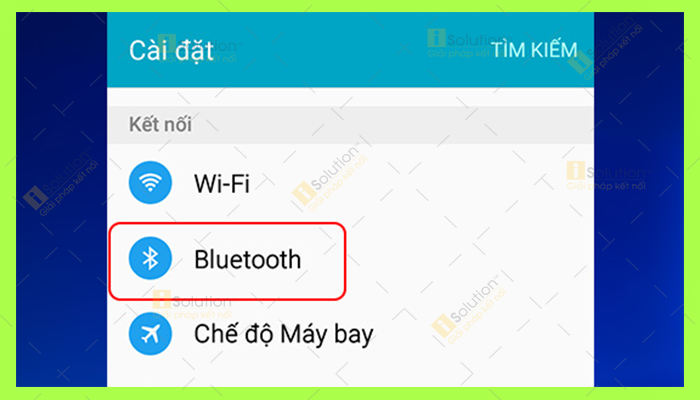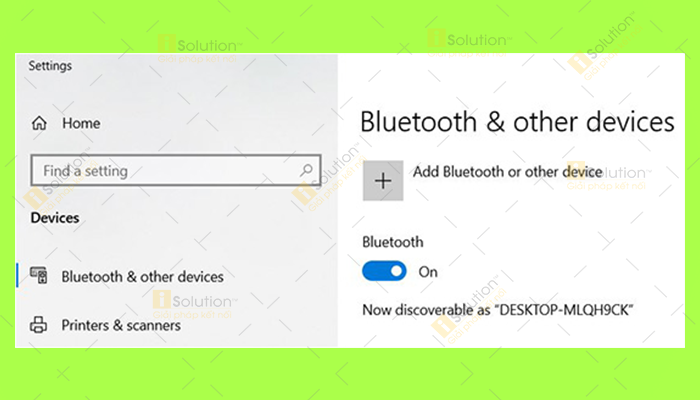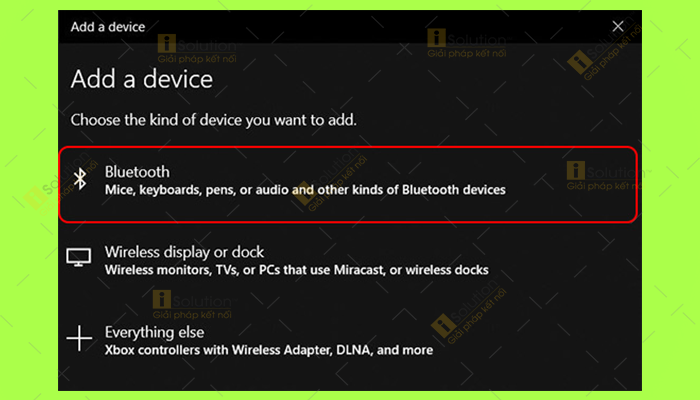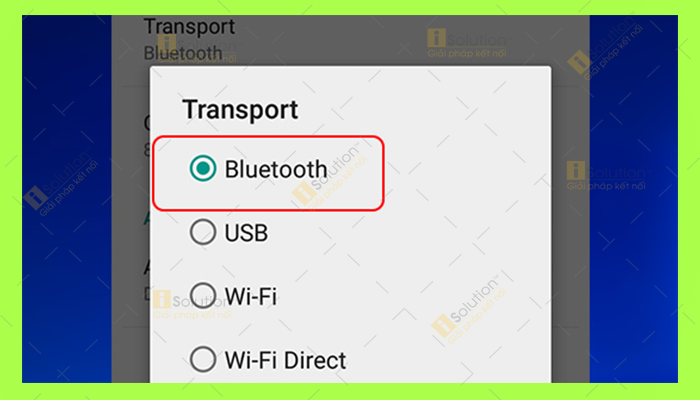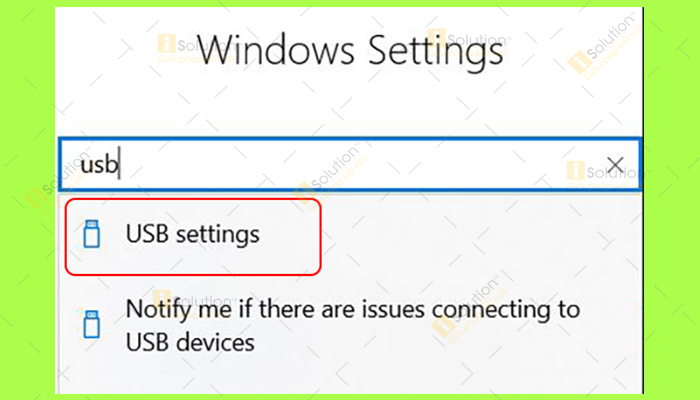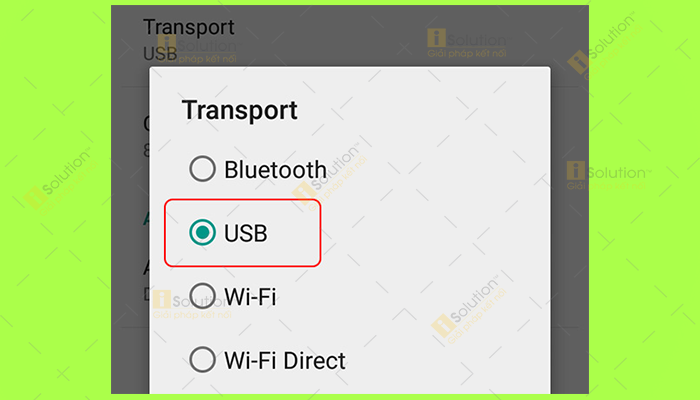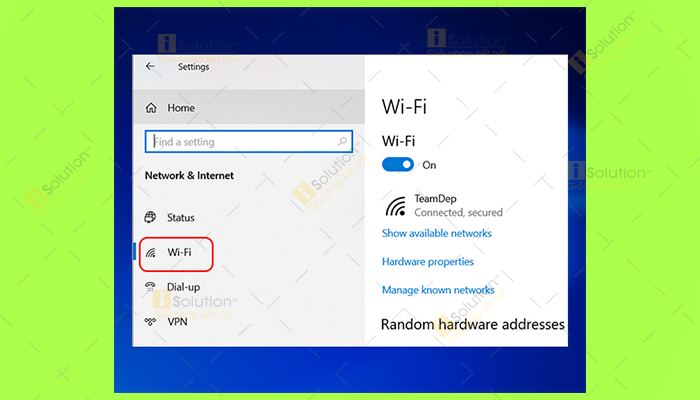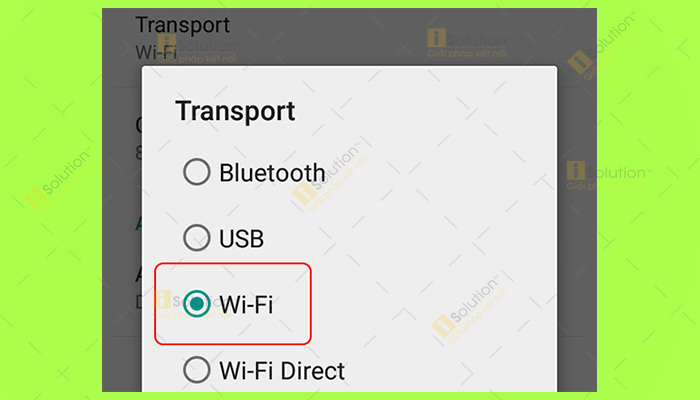Khi máy tính không có micro ghi âm hoặc chất lượng thu được không tốt bạn có thể
dùng điện thoại làm micro cho máy tính đó bạn nhé. Với cách dùng này chắc chắn chất lượng âm thanh sẽ tốt lên rất nhiều.
HƯỚNG DẪN CÁCH DÙNG ĐIỆN THOẠI LÀM MICRO CHO MÁY TÍNH
Không dòng dài nữa, sau đây là 3 cách thực hiện có thể giúp bạn biến điện thoại thành micro cho máy tính.
Nhưng để thực hiện thành công với hai cách bên dưới, đầu tiên bạn cần tải và cài đặt WO Mic trên cả smartphone và máy tính.
Phần 1: Thông qua Bluetooth
Bước 1: Đầu tiên bạn cần khởi chạy chức năng Bluetooth trên Laptop và smartphone.
Bước 2: Xác nhận kết nối khi có thông báo hiện trên màn hình smartphone.
Bước 3: Thực hiện việc kết nối
Đối với laptop thì trong mục Bluetooth và các thiết bị khác bạn hãy nhấn vào Add a device => Rồi chọn Bluetooth => Chọn tiếp thiết bị di động kết nối.
Đối với smartphone hãy mở ứng dụng WO Mic => Rồi chọn Cài đặt => Transport => Bluetooth => Sau đó quay lại màn hình => Chạm vào biểu tượng micro là bạn có thể truyền giọng nói rồi.
Phần 2: Thông qua USB
Bước 1: Chuẩn bị 1 cáp USB có thể kết nối Laptop và điện thoại với nhau.
Bước 2: Thực hiện việc kết nối
Đối với Laptop, tương tự như cách 1 bạn nhấn Windows + I => Chọn Cài đặt là USB sau đó nhấn OK.
Đối với smartphone sẽ tùy thuộc vào nhà phát triển của smartphone bật chế độ Gỡ lỗi USB thì smartphone của bạn sẽ được kết nối với laptop => Sau đó hãy mở ứng dụng WO Mic chọn Cài đặt => Transport => USB => Sau đó quay lại màn hình và chạm vào biểu tượng micro là bạn có thể truyền giọng nói rồi.
Phần 3: Thông qua wifi
Lưu ý: Để có thể thực hiện thành công, cả Laptop và điện thoại của bạn đều phải kết nối cùng một wifi.
Bước 1: Trên Laptop hãy nhấn tổ hợp phím Windows + I chọn Cài đặt => Sau đó vào mục Network & Internet và chọn Wifi để thiết lập.
Bước 2: Trên smartphone hãy mở ứng dụng WO Mic chọn Cài đặt => Chọn Transport => Chọn Wifi. Sau đó quay lại màn hình và chạm vào biểu tượng micro một biểu ngữ màu xám sẽ xuất hiện, đó chính là địa chỉ IP.
Bước 3: Nhập địa chỉ IP cho laptop nhấn OK là bạn có thể sử dụng micro được rồi.
Chúc bạn thực hiện thành công!